This post is also available in:


Kompletna automatyzacja email marketingu w Twoim sklepie internetowym
Więcej zamówień. W pełni automatycznie. Codziennie.
Autopilot jest jedną z podstawowych funkcji Samby, dzięki której możesz tworzyć i wysyłać w pełni zautomatyzowane kampanie e-mailowe. Na podstawie wyników, Autopilot ocenia, które produkty wzbudziły zainteresowanie Twoich klientów, a które nie, dzięki czemu każda kolejna kampania jest skuteczniejsza od poprzedniej.
Jak to działa? Autopilot przez całą dobę analizuje zachowania użytkowników odwiedzających Twój sklep internetowy i wyszukuje odpowiednie dla nich trendy zakupowe, czyli w dużym skrócie, dowiaduje się, jakimi produktami zainteresowani są oni najbardziej. Gdy Autopilot wykryje taką okazję zakupową, sam stworzy kampanie mailowe zawierające właściwe produkty, po czym wyśle je do odpowiednich klientów. Z Twojej strony nie są wymagane żadne dodatkowe działania. Jednocześnie za pomocą filtrowania, możesz też skonfigurować segmentację według własnych preferencji. Przejdźmy więc przez proces tworzenia takiej kampanii od samego początku, aż do ich wysłania.
Tworzenie kampanii za pomocą Autopilota
Domyślny Wariant
Zanim zaczniesz korzystać z Autopilota, należy ustawić szablon Domyślnego Planu Lotu.
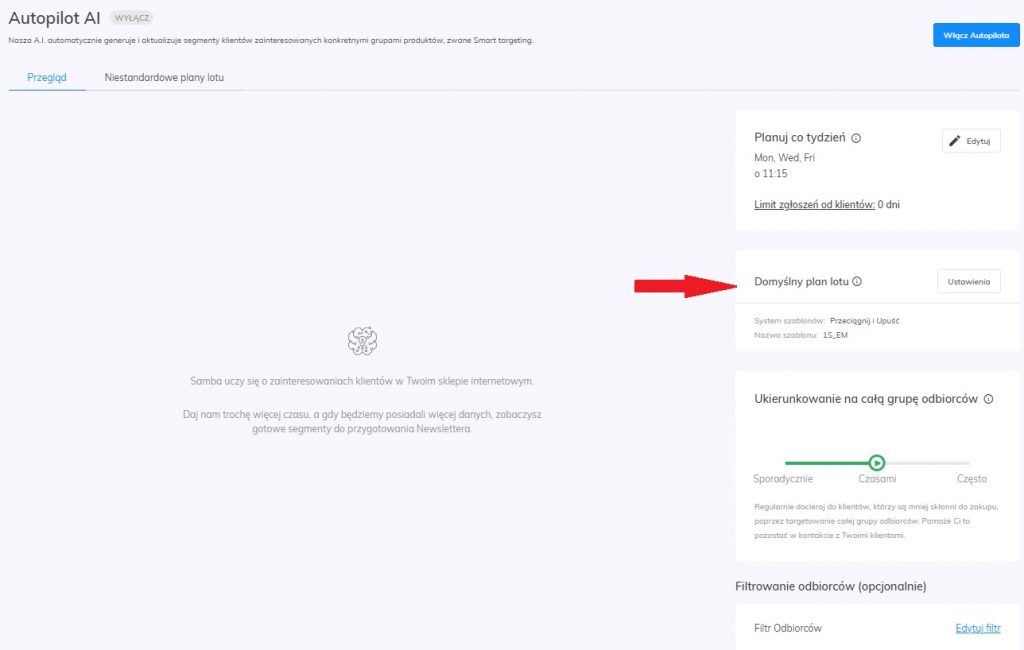
Konfiguracja szablonu
W pierwszej kolejności wybierz typ edytora, którego szablonów będziesz używać w Autopilocie. Do wyboru masz szablony Drag & Drop oraz Picasso.
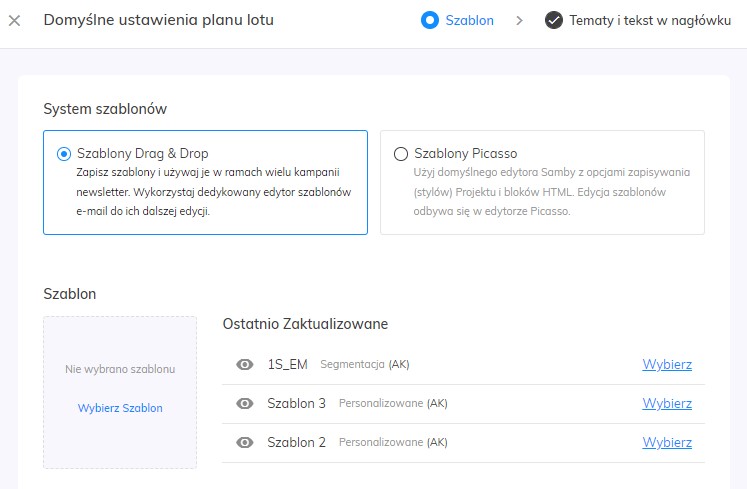
Szablon Drag & Drop
Przy wyborze edytora Drag & Drop, możesz użyć wyłącznie tych szablonów Segmentacji lub szablonów Spersonalizowanych, które są kompatybilne z Autopilotem (AK). Informację o kompatybilności szablonu znajdziesz pod jego miniaturką. Są to szablony zawierające statyczne produkty.
W opcji wyboru szablonu Autopilota, Samba pokaże Ci tylko te szablony, które są przez niego obsługiwane.
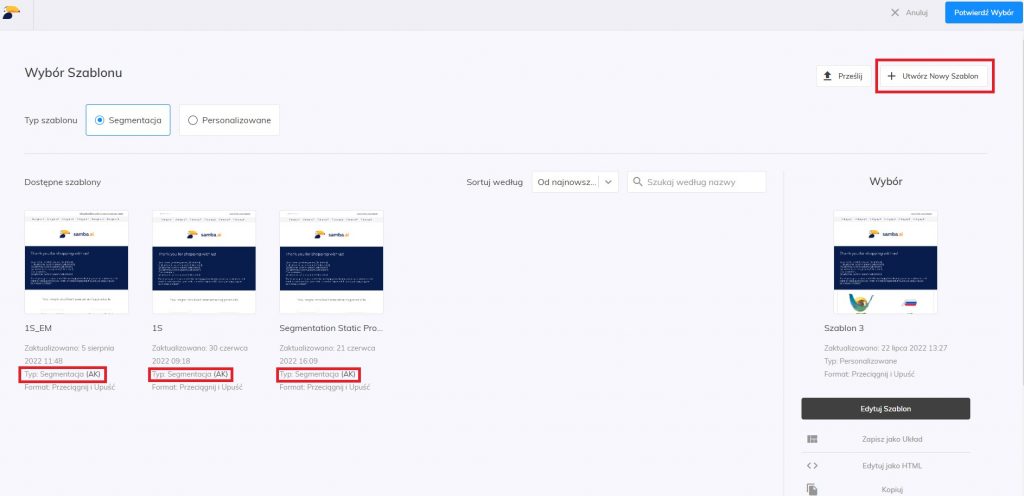
Jeśli jeszcze nie posiadasz takich szablonów, to możesz utworzyć nowy, klikając przycisk “Utwórz nowy szablon” w prawym górnym rogu tego widoku. Następnie wystarczy wybrać typ (Segmentacja lub Personalizowane), po czym wyświetli się możliwość użycia domyślnego szablonu Autopilota Samby, abyś mógł dostosować go do swoich potrzeb.
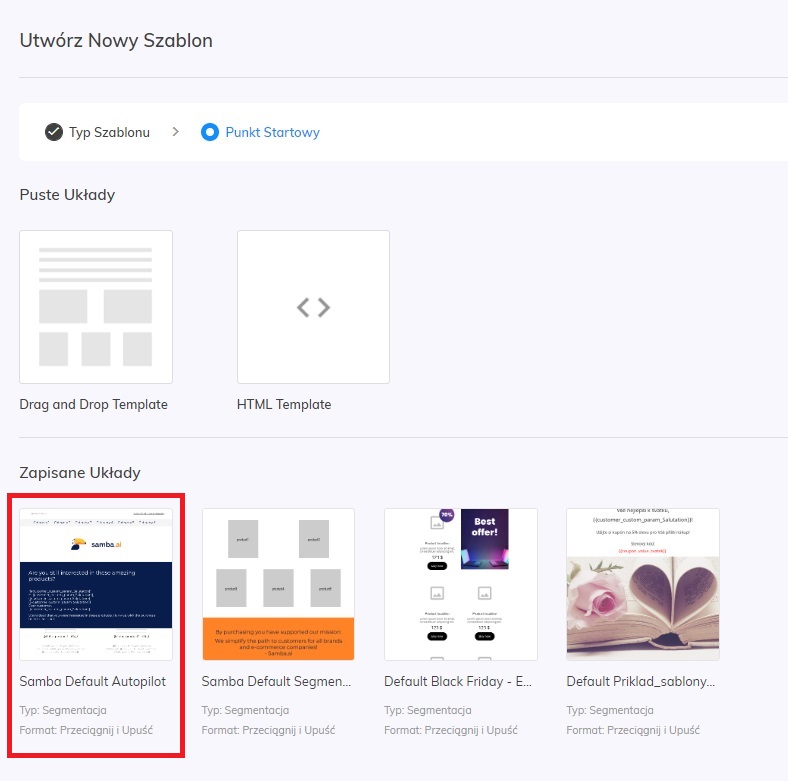
Szablon Picasso
Jeśli wolisz korzystać z edytora Picasso, musisz skonfigurować nagłówek i stopkę dla swojego szablonu. Samba wskaże Ci, które z tych elementów są już gotowe, a które wymagają jeszcze utworzenia. Do samego edytora przejdziesz poprzez kliknięcie przycisku “Edytuj”.
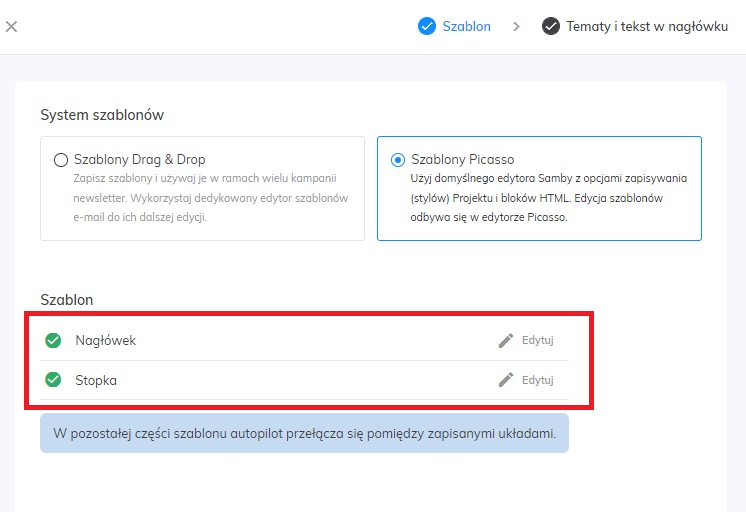
Layout
Autopilot automatycznie przełącza się między utworzonymi przez Ciebie layoutami. Jeśli jednak chcesz używać tylko jednego, konkretnego układu, zalecamy posiadanie zapisanego tylko tego jednego layoutu. Jak mogę zapisać layout?
Parametry UTM
Parametry UTM są automatycznie generowane w następującej postaci:
- utm_campaign: random string
- utm_source: samba
- utm_medium: email
Temat wiadomości i treść preheadera
Po skonfigurowaniu lub wyborze szablonu, przejdź do następnego kroku, aby ustawić temat i treść preheadera.
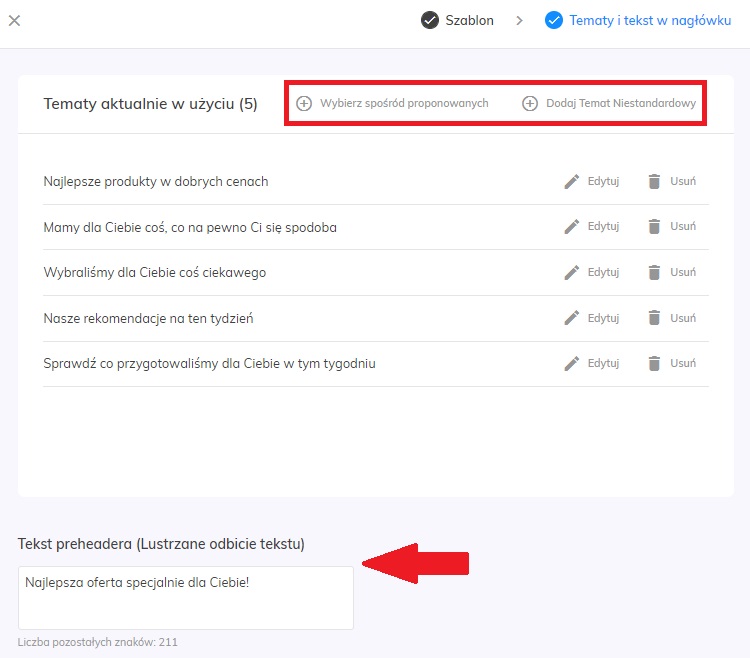
Możesz wybrać temat i preheader spośród proponowanych lub tworzyć własne. Autopilot użyje ich do automatycznego tworzenia kampanii. Polecamy wybór takich tematów, które nie zawierają nazwy marki, produktu ani nazwy wydarzenia, aby wiadomości były uniwersalne i mogły odnosić się do różnych typów produktów.
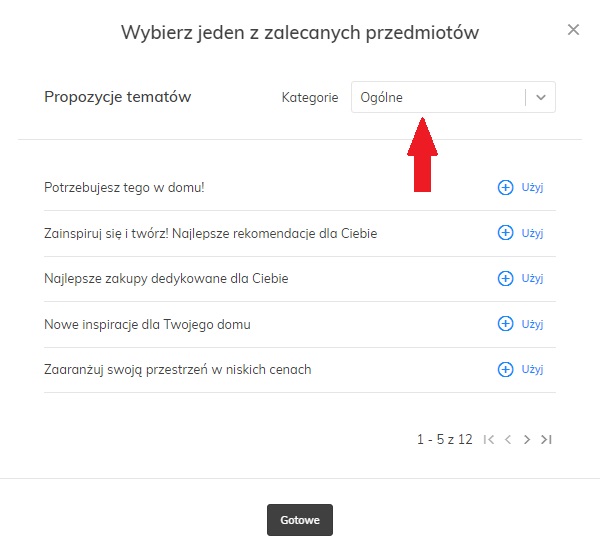
Zmienną kategorii dominującej {{autopilot_dominant_category}} można wstawić w dowolnym wierszu tematu. Zmienna ta jest automatycznie zastępowana w temacie wiadomości email nazwą konkretnej dominującej kategorii produktów, zgodnie ze zidentyfikowanym segmentem klientów, w momencie generowania jednorazowej kampanii e-mail.
- Możesz więc łatwo utworzyć taki temat, jak na przykład “Najlepsze produkty z kategorii {{autopilot_dominant_category}}, specjalnie dla Ciebie”, co spowoduje, że tytuł wiadomości na skrzynce klienta może wyglądać na przykład tak: “Najlepsze produkty z kategorii Łyżwy, specjalnie dla Ciebie”.
Jako że dla Niestandardowego Planu Lotu można definiować tematy wiadomości, szczególnie sensowne jest użycie tej zmiennej również przypadku tematów dla
Domyślnego Planu Lotu.
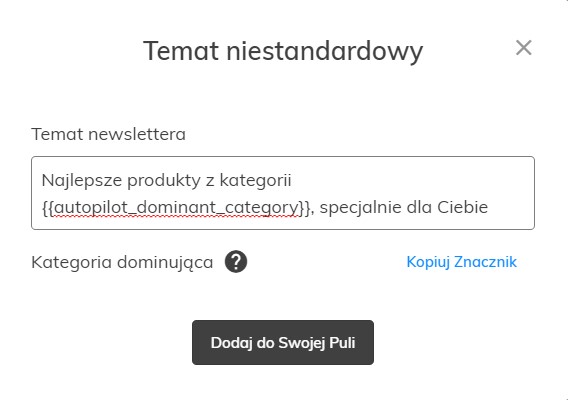
Przegląd
Jeśli utworzyłeś już swój Domyślny Plan Lotu, to możesz teraz włączyć Autopilota. Autopilot stworzy i wyświetli segmenty klientów na podstawie ich zachowań.
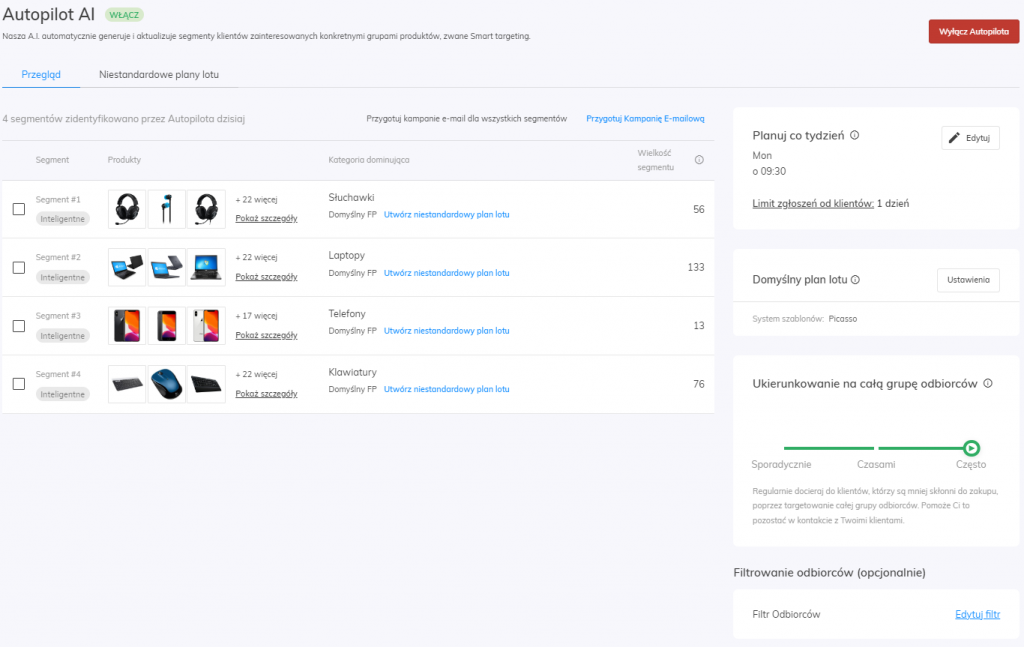
Gdy Samba będzie miała wystarczającą ilość potrzebnych informacji, a Autopilot przygotuje dla Ciebie kampanię, możemy rozpocząć konfigurację.
Po kliknięciu przygotuj kampanię E-mailową, możesz wykorzystać zidentyfikowane segmenty i polecane produkty do stworzenia jednorazowej kampanii email. W tym miejscu możesz edytować kampanię w taki sam sposób, jak w ustawieniach kampanii niestandardowych (przeczytaj instrukcję). Możesz użyć zarówno wszystkich segmentów, jak i wyłącznie tych wybranych.
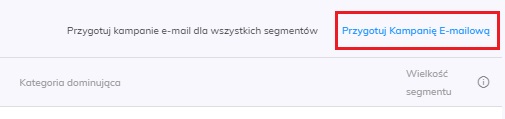
Do konfiguracji kampanii są używane te same parametry, co przy kampaniach generowanych automatycznie dla działania Autopilota. Dlatego stosowane są określone opcje zgodnie z Planami Lotu, opisane poniżej. W ten sposób możesz najpierw wykonać “suchy przelot” Autopilota.
Opcje konfiguracji Autopilota
Autopilot automatycznie rekomenduje wybrane produkty dla zidentyfikowanych segmentów klientów. W ustawieniach Autopilota możesz dalej konfigurować jego zachowanie:
- Kiedy wysłać
- Dzień i godzina wysłania
- Co ma być wysłane
- Projekt szablonu wiadomości email
- Zestaw tematów i nagłówków wiadomości email
- Do kogo wysłać
- Konfiguracja opcji “Targetuj całą grupę odbiorców”
- Filtry klientów, aby ograniczyć grupę docelową
Niestandardowe Plany Lotu
Plany Lotów pozwalają na większą personalizację wydajności Autopilota, dzięki czemu forma automatycznej komunikacji jest dostosowana do segmentu.
Każdy zidentyfikowany segment charakteryzuje się zazwyczaj skupieniem na konkretnej kategorii produktowej, którą interesowali się klienci. Takie oznaczenie segmentu w Autopilocie nazywa się kategorią dominującą i wyświetla się bezpośrednio w Przeglądzie Autopilota.
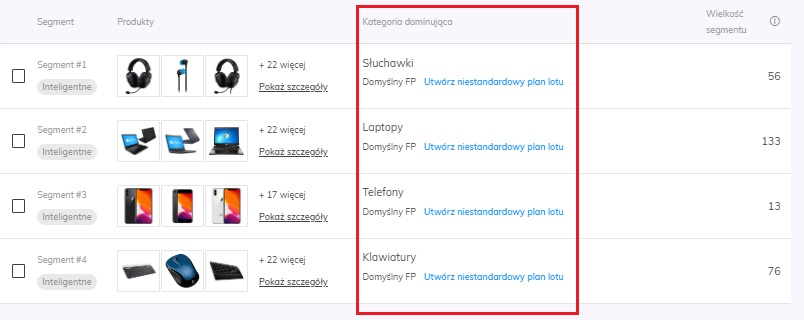
Dla takich dominujących kategorii warto skonfigurować Niestandardowy Plan Lotu, który może zawierać określone ustawienia. Będzie to następnie zastosowane do kampanii wygenerowanych dla odpowiedniego segmentu, aby na przykład w segmencie „Telefony” były używane tematy wiadomości email związane z telefonami . Temat dla przykładu mógłby brzmieć „Zobacz najlepsze najlepsze telefony z Androidem”.
Niestandardowe Plany Lotu
Teoretycznie każda kategoria produktów w Twoim katalogu produktów może stać się kategorią dominującą dla segmentu. Dlatego zalecamy skonfigurowanie niestandardowego Planu Lotu dla wszystkich istotnych kategorii produktów. Dla każdej kategorii produktowej można utworzyć maksymalnie 1 Niestandardowy Plan Lotu. Obecnie obsługiwane są tylko kategorie poziomu 1.
W przeglądzie przygotowanych segmentów na dany dzień, możesz utworzyć Niestandardowy Plan Lotu za pomocą przycisku utwórz niestandardowy plan lotu, jeśli jeszcze nie został utworzony dla tej kategorii dominującej.

Ewentualnie użyj opcji dodaj nowe w zakładce Niestandardowe Plany Lotu.
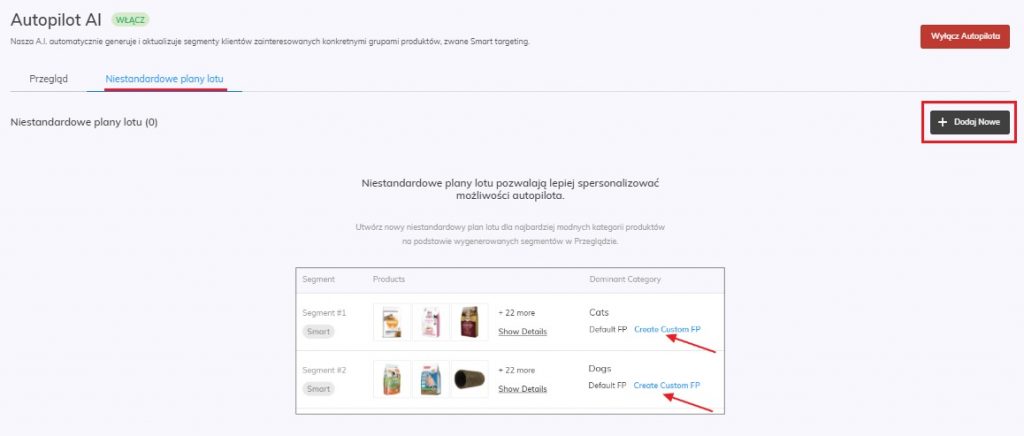
Ustawienia Niestandardowych Planów Lotu
Dla każdej indywidualnej, dominującej kategorii, możesz wybrać takie same ustawienia, jak dla Domyślnego Planu Lotu.
Gdy już utworzysz odpowiedni szablon wraz z tematami i preheaderem dla wybranej dominującej kategorii, możesz zobaczyć aktualny szablon i liczbę tematów dla każdej kategorii w zakładce Niestandardowe plany lotu.
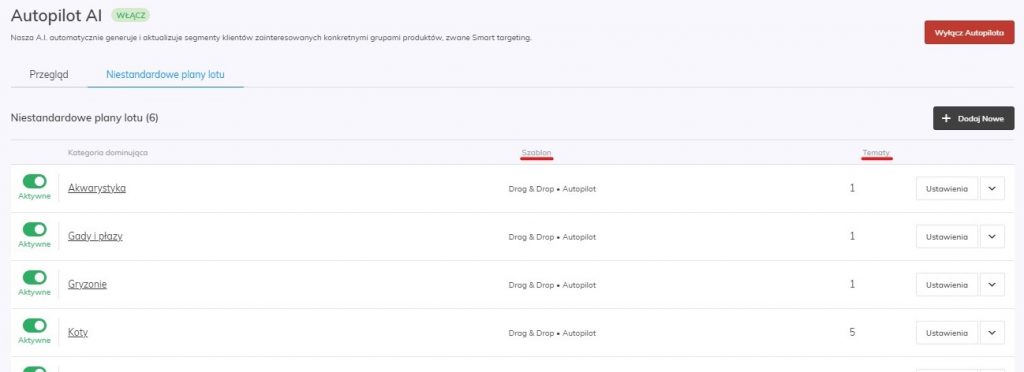
Możesz dezaktywować i ponownie aktywować swój Niestandardowy Plan Lotu w dowolnym momencie. W okresie dezaktywacji, do odpowiedniej kategorii dominującej zostanie zastosowany Domyślny Plan Lotu.
Możesz także łatwo tworzyć nowe plany za pomocą opcji Duplikuj. Wystarczy, że w utworzonym duplikacie zmienisz ustawienia dominującej kategorii, a reszta ustawień Planu Lotu zostanie do niego zastosowana.
Jeśli nie chcesz już korzystać z wybranego planu, możesz go usunąć za pomocą opcji Usuń.
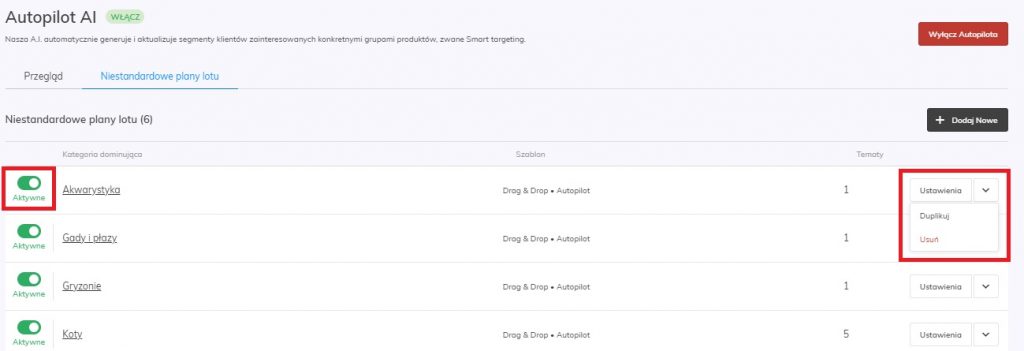
Brak kategorii produktów
Jeśli odpowiednia kategoria produktów dla wcześniej zdefiniowanego Niestandardowego Planu Lotu nie istnieje w pliku feeda produktowego, dominująca kategoria jest oznaczona jako Brak (Missing). Oznacza to, że odpowiedni Plan Lotu nie może być zastosowany do żadnego segmentu. Zwykle dzieje się tak, gdy kategoria w Twojej ofercie została zmieniona lub całkowicie usunięta. Zalecamy zmodyfikowanie takiego Planu Lotu, aby był on na przykład powiązany z nowo utworzoną kategorią produktów.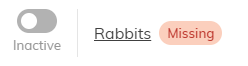
Dzień i godzina wysyłki
Możesz wybrać nie tylko godzinę wysłania, ale również dni tygodnia, w których Autopilot ma działać. Autopilot będzie wtedy generował kampanie każdego wybranego dnia o północy, na podstawie wyników analizy zachowań zakupowych Twoich klientów.
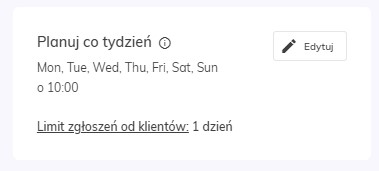
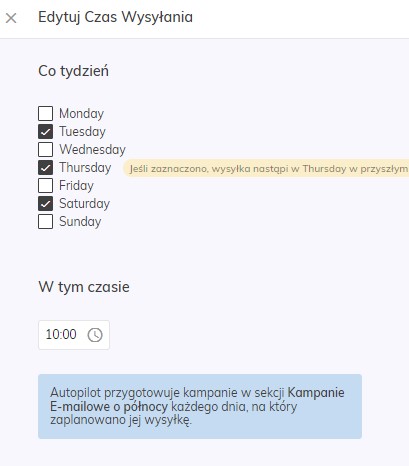
Możesz edytować lub nawet wyłączać generowaną kampanię każdego dnia, do czasu zaplanowania wysyłki w sekcji Kampanie jednorazowe (Kampanie E-mailowe).
Ukierunkowanie na całą grupę odbiorców
Autopilot pomaga utrzymać kontakt ze wszystkimi klientami. Dzięki tej opcji możesz wybrać, jak często Autopilot powinien kierować reklamy nawet do mniej aktywnych klientów.
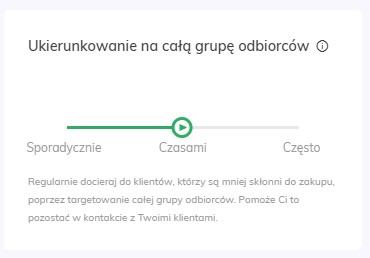
Filtr odbiorców (opcjonalny)
Użyj filtra odbiorców, aby przykładowo wykluczyć określony segment klientów z kampaniami Autopilota. Dostępne są wszystkie filtry klientów, których możesz normalnie użyć przy innych kampaniach. Filtry te, są automatycznie ustawiane w kampanii, w czasie jej tworzenia.
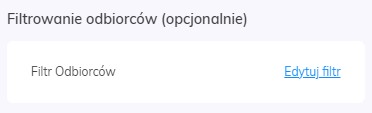
Włączanie Autopilota
Wciśnij przycisk Włącz Autopilota
Tym sposobem, Autopilot został włączony i już od następnego dnia zacznie pracować dla Ciebie.
